CS GO准星参数
- 格式:docx
- 大小:96.93 KB
- 文档页数:4

CSGO控制台常用参数常用命令net_graph 1 // 显示FPS及网络值fps_ma* 250 // 锁定FPS为250sensitivity 1.95 // 设定游戏中的鼠标移动速度volume 1 // 调节音量connect // 连接到一个特定的效劳器地址retry // 尝试重新连接到最后一次进入的效劳器disconnect // 从效劳器断开连接。
进服时卡住了,可以翻开控制台输入这个命令断开quit或e*it // 退出游戏restart // 重启游戏record // 录制DEMOdemoui // 观看DEMO时调出控制面板shift+f2 // 快捷键,观看DEMO时调出控制面板cl_draw_only_deathnotices 1 // 关闭除了死亡通知的其他HUD工程(用于视频制作,很干净的画面,只包含右上角击杀信息)e*ec *.cfg // 运行一个脚本文件,*为文件名cl_remove_all_workshop_maps // 去除所有创意工坊目录下的地图说明:以上是一些常用的命令,使用时根据需要在控制台中输入。
翻开控制台:翻开游戏设置选项-游戏设置,翻开【启用开发者控制台(~)】,然后按"~〞,即可调出控制台。
启动项设置-noforcemparms // 这个是在游戏中禁用鼠标按键的win系统快捷键功能-noforcemaccel // 这个参数是让鼠标的加速度和游戏中的设置保持一致-noforcemspd //使用桌面下的鼠标速度设定-freq 80 // 锁定屏幕刷新率为80,根据显示器支持的刷新率设置。
-novid // 取消进游戏时的开场动画-console // 进游戏后直接翻开控制台-highpriority // 高优先级,就是要求CPU处理运算CS时是最高优先级,提高性能的-tickrate 128 // 效劳器参数,其实可以不用加在启动项,但是很多人为了安心会加。

C S G O控制台常用参数常用命令net_graph1//显示FPS及网络值fps_max250//锁定FPS为250sensitivity1.95//设定游戏中的鼠标移动速度volume1//调节音量connect//连接到一个特定的服务器地址retry//尝试重新连接到最后一次进入的服务器disconnect//从服务器断开连接。
进服时卡住了,可以打开控制台输入这个命令断开quit或exit//退出游戏restart//重启游戏record//录制DEMOdemoui//观看DEMO时调出控制面板shift+f2//快捷键,观看DEMO时调出控制面板cl_draw_only_deathnotices1//关闭除了死亡通知的其他HUD项目(用于视频制作,很干净的画面,只包含右上角击杀信息)exec*.cfg//运行一个脚本文件,*为文件名cl_remove_all_workshop_maps//清除所有创意工坊目录下的地图说明:以上是一些常用的命令,使用时根据需要在控制台中输入。
打开控制台:打开游戏设置选项-游戏设置,打开【启用开发者控制台(~)】,然后按“~”,即可调出控制台。
启动项设置-noforcemparms//这个是在游戏中禁用鼠标按键的win系统快捷键功能-noforcemaccel//这个参数是让鼠标的加速度和游戏中的设置保持一致-noforcemspd//使用桌面下的鼠标速度设定-freq80//锁定屏幕刷新率为80,根据显示器支持的刷新率设置。
-novid//取消进游戏时的开场动画-console//进游戏后直接打开控制台-highpriority//高优先级,就是要求CPU处理运算CS时是最高优先级,提高性能的-tickrate128//服务器参数,其实可以不用加在启动项,但是很多人为了安心会加。
-processheap//有效缓解内存引起的顿卡,VG、NIP、AD的大神们也都用这个参数。
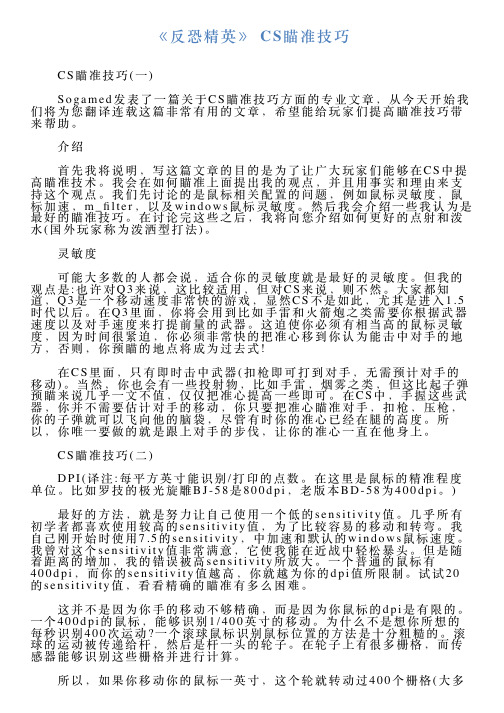

CSGO控制台常用参数常用命令net_graph 1 // 显示FPS及网络值fps_max 250 // 锁定FPS为250sensitivity 1.95 // 设定游戏中的鼠标移动速度volume 1 // 调节音量connect // 连接到一个特定的服务器地址retry // 尝试重新连接到最后一次进入的服务器disconnect // 从服务器断开连接。
进服时卡住了,可以打开控制台输入这个命令断开quit或exit // 退出游戏restart // 重启游戏record // 录制DEMOdemoui // 观看DEMO时调出控制面板shift+f2 // 快捷键,观看DEMO时调出控制面板cl_draw_only_deathnotices 1 // 关闭除了死亡通知的其他HUD项目(用于视频制作,很干净的画面,只包含右上角击杀信息)exec *.cfg // 运行一个脚本文件,*为文件名cl_remove_all_workshop_maps // 清除所有创意工坊目录下的地图说明:以上是一些常用的命令,使用时根据需要在控制台中输入。
打开控制台:打开游戏设置选项-游戏设置,打开【启用开发者控制台(~)】,然后按“~”,即可调出控制台。
启动项设置-noforcemparms // 这个是在游戏中禁用鼠标按键的win系统快捷键功能-noforcemaccel // 这个参数是让鼠标的加速度和游戏中的设置保持一致-noforcemspd //使用桌面下的鼠标速度设定-freq 80 // 锁定屏幕刷新率为80,根据显示器支持的刷新率设置。
-novid // 取消进游戏时的开场动画-console // 进游戏后直接打开控制台-highpriority // 高优先级,就是要求CPU处理运算CS时是最高优先级,提高性能的-tickrate 128 // 服务器参数,其实可以不用加在启动项,但是很多人为了安心会加。

CSGO控制台常用参数常用命令net_graph 1 // 显示FPS及网络值fps_max 250 // 锁定FPS为250sensitivity 1.95 // 设定游戏中的鼠标移动速度volume 1 // 调节音量connect // 连接到一个特定的服务器地址retry // 尝试重新连接到最后一次进入的服务器disconnect // 从服务器断开连接。
进服时卡住了,可以打开控制台输入这个命令断开quit或exit // 退出游戏restart // 重启游戏record // 录制DEMOdemoui // 观看DEMO时调出控制面板shift+f2 // 快捷键,观看DEMO时调出控制面板cl_draw_only_deathnotices 1 // 关闭除了死亡通知的其他HUD项目(用于视频制作,很干净的画面,只包含右上角击杀信息)exec *.cfg // 运行一个脚本文件,*为文件名cl_remove_all_workshop_maps // 清除所有创意工坊目录下的地图说明:以上是一些常用的命令,使用时根据需要在控制台中输入。
打开控制台:打开游戏设置选项-游戏设置,打开【启用开发者控制台(~)】,然后按“~”,即可调出控制台。
启动项设置-noforcemparms // 这个是在游戏中禁用鼠标按键的win系统快捷键功能-noforcemaccel // 这个参数是让鼠标的加速度和游戏中的设置保持一致-noforcemspd //使用桌面下的鼠标速度设定-freq 80 // 锁定屏幕刷新率为80,根据显示器支持的刷新率设置。
-novid // 取消进游戏时的开场动画-console // 进游戏后直接打开控制台-highpriority // 高优先级,就是要求CPU处理运算CS时是最高优先级,提高性能的-tickrate 128 // 服务器参数,其实可以不用加在启动项,但是很多人为了安心会加。

csgo准心参数大全CSGO准心参数大全。
在CSGO(Counter-Strike: Global Offensive)游戏中,准心参数是非常重要的一部分,它直接影响着玩家的瞄准和射击精准度。
在游戏中,玩家可以通过调整准心参数来适应自己的游戏风格和需求。
下面将介绍一些常见的CSGO准心参数,希望对玩家们有所帮助。
1. 准心颜色。
在CSGO中,玩家可以通过设置准心颜色来适应不同的游戏场景。
一般来说,红色准心在大多数情况下都能够清晰地显示在不同的背景上,而绿色准心则更适合在明亮的场景下使用。
玩家可以根据自己的喜好和游戏需求来选择适合自己的准心颜色。
2. 准心大小。
准心大小是影响瞄准精准度的重要参数之一。
通常来说,较小的准心能够提高瞄准的准确度,但在快速移动和射击时可能会不够明显。
而较大的准心则更容易被注意到,但可能会影响准星的精准度。
玩家可以根据自己的习惯和游戏需求来选择合适的准心大小。
3. 准心形状。
CSGO中的准心形状也是可以调整的,常见的准心形状包括点形、十字形和圆形等。
不同的准心形状适用于不同的游戏场景和玩家习惯。
点形准心适合长距离射击,而十字形准心则更适合近距离战斗。
玩家可以根据自己的游戏风格和需求来选择合适的准心形状。
4. 准心透明度。
准心透明度是影响准心显示清晰度的重要参数。
适当调整准心透明度可以使准心在不同的场景中更加清晰可见,提高瞄准的准确度。
但是过高的透明度可能会导致准心在复杂背景下不够明显,影响瞄准的效果。
玩家可以根据实际情况来调整准心透明度,以获得最佳的游戏体验。
5. 准心动画。
CSGO中的准心动画也是可以进行调整的,玩家可以选择是否显示准心的扩散动画和射击后的反弹动画。
适当的准心动画可以帮助玩家更好地感知准心的状态,提高瞄准的准确度。
但是过多的准心动画可能会分散玩家的注意力,影响游戏体验。
玩家可以根据自己的喜好来选择是否显示准心动画。
总结。
在CSGO游戏中,准心参数的设置对于玩家的游戏体验和竞技水平都有着重要的影响。
CSGO控制台常用参数常用命令net_graph 1 // 显示FPS及网络值fps_max 250 // 锁定FPS为250sensitivity 1.95 // 设定游戏中的鼠标移动速度volume 1 // 调节音量connect // 连接到一个特定的服务器地址retry // 尝试重新连接到最后一次进入的服务器disconnect // 从服务器断开连接。
进服时卡住了,可以打开控制台输入这个命令断开quit或exit // 退出游戏restart // 重启游戏record // 录制DEMOdemoui // 观看DEMO时调出控制面板shift+f2 // 快捷键,观看DEMO时调出控制面板cl_draw_only_deathnotices 1 // 关闭除了死亡通知的其他HUD项目(用于视频制作,很干净的画面,只包含右上角击杀信息)exec *.cfg // 运行一个脚本文件,*为文件名cl_remove_all_workshop_maps // 清除所有创意工坊目录下的地图说明:以上是一些常用的命令,使用时根据需要在控制台中输入。
打开控制台:打开游戏设置选项-游戏设置,打开【启用开发者控制台(~)】,然后按“~”,即可调出控制台。
启动项设置-noforcemparms // 这个是在游戏中禁用鼠标按键的win系统快捷键功能-noforcemaccel // 这个参数是让鼠标的加速度和游戏中的设置保持一致-noforcemspd //使用桌面下的鼠标速度设定-freq 80 // 锁定屏幕刷新率为80,根据显示器支持的刷新率设置。
-novid // 取消进游戏时的开场动画-console // 进游戏后直接打开控制台-highpriority // 高优先级,就是要求CPU处理运算CS时是最高优先级,提高性能的-tickrate 128 // 服务器参数,其实可以不用加在启动项,但是很多人为了安心会加。
《反恐精英》cs的网络参数调整指南前言:很多人关心的是cs里的弹道问题,我最近浏览了一些网页,大致总结了一下。
和这几个参数有关。
fps_maxratecl_latencycl_updateratecl_cmdrateex_interp需要注意的是,在internetgame上ex_interp参数是可以修改的,(0.05-0.1)这些数值设的越大,(比如说101,25000)。
打cs越流畅,弹道越难控制。
越小则弹道越集中!另外,弹道的改动只是一个方面,让你cs的游戏性能更爽,真正的好的控枪是靠自己的练习而获得的。
这些参数到底怎么设置?如果是lan的话,cl_updaterate和cl_cmdrate在lan中的标准设置都为101如果是lan的话则可以设置为rate “25000”cl_cmdrate “101”cl_updaterate “101”如果说cl_updaterate=fps=101,那么服务端传送到client中的数据报率=client的刷新率那么,服务端对client的响应是刷新率所决定的。
如果是lan, cl_cmdrate作为客户端传送到服务器中的速率与cl_updaterate相同,那么网络条件好的情况下,我们打cs是最流畅的我所说的cl_cmdrate=cl_updaterate=fps只是其中的一种情况。
如果针对不同的网络条件对服务器进行连接,那么可以有不同的设置情况。
这些参数都是示范用,国外玩家使用的【不推荐的】ADSL 64/128rate “9999”cl_cmdrate “35”cl_updaterate “45”ADSL 256rate “9999”cl_cmdrate “50”cl_updaterate “46”ADSL 512rate “9999”cl_cmdrate “100”cl_updaterate “60”ADSL 2MBrate “9999”cl_cmdrate “100”cl_updaterate “100”网络条件越好,那么这两个参数就越接近,至于fps,要和cl_updaterate接近,我的意思已经很明白:服务器对客户端的响应与客户端显示刷新率同步,我们打cs才不会有一顿一顿的感觉。
csgo准星参数CSGO准星参数CSGO是一款备受欢迎的第一人称射击游戏,准星是游戏中非常重要的一个元素,直接影响着玩家的射击准确度。
在CSGO中,玩家可以自定义准星参数来使其个性化,并且适应自己的游戏风格。
本文将介绍CSGO中准星的参数设置及其影响。
CSGO中的准星由几个主要参数组成,包括颜色、形状、大小和动画等。
通过调整这些参数,玩家可以更好地适应自己的需求,提高射击精准度。
首先,颜色是准星中最直观的参数之一。
在CSGO中,玩家可以选择红色、绿色、蓝色等几种常见颜色,也可以自定义RGB值来实现更个性化的选择。
选择一个自己喜欢的颜色能够提高对准星的注意力和集中度,从而更好地控制瞄准。
其次,准星的形状也是一个重要的参数。
在CSGO中,准星可以有不同的形状,例如十字、圆形、方形等。
不同的形状适合不同的游戏风格和个人喜好。
例如,十字形状的准星更适合远距离的射击,可以更精确地对准敌人。
而圆形的准星更适合近距离的战斗,可以更好地捕捉敌人的移动。
准星的大小也是一个影响因素。
在CSGO中,准星的大小可以通过调整“cl_crosshair_scale”参数来设置。
这个参数控制了准星的大小尺寸,可以根据个人喜好进行调整。
通常来说,较小的准星可以提供更精确的瞄准,但对某些玩家可能不够显眼。
而较大的准星适合对快速移动的敌人进行射击,但可能不够精准。
最后,准星的动画效果也是一个影响因素。
在CSGO中,准星可以具有不同的动画效果,例如闪烁、展开等。
这些动画效果可以通过调整“cl_crosshair_dynamic_maxdist_splitratio”参数来设置。
动画效果可以提供更好的目标跟踪和敌人位置判断,但对于一些玩家来说可能会分散注意力。
综上所述,CSGO中的准星参数设置对于玩家的射击准确度具有重要影响。
通过调整颜色、形状、大小和动画等参数,玩家可以个性化设置准星,以适应自己的游戏风格和需求。
在调整参数时,可以根据自己的喜好和实际需求进行尝试和调整,找到最适合自己的准星设置。
1
CSGO准星设置比CS1.6更丰富,自定义准星的种类千变万化,下面给大家讲解一下CSGO 里面的准星参数,玩家可以个性设置自己的准星。
cl_crosshairusealpha "1"
准星透明度开关,1为开启透明度,0为关闭透明度,要调节准星透明度必须设置为1 cl_crosshairalpha "255"
准星透明度
2
cl_crosshaircolor "1"
准星颜色,1、2、3、4、5分别是绿,黄,蓝,浅蓝,自定义cl_crosshaircolor_b "50"
准星蓝色色温
cl_crosshaircolor_r "50"
准星红色色温
cl_crosshaircolor_g "250"
准星绿色色温
3
cl_crosshairdot "0"
准星中间小点,1为开启,0为关闭
cl_crosshairgap "-24"
准星的密集程度,数值越大,准星分离程度越大
cl_fixedcrosshairgap "-24"
同cl_crosshairgap "-24"
4
cl_crosshairsize "9"
准星大小,数值为0~100,数值越大,准星越大
cl_crosshairstyle "3"
准星样式,1为默认,2为经典静态,3为经典动态5
cl_crosshairthickness "3"
准星粗细,数值为0~100,数值越大,准星越粗大
cl_crosshair_outline_draw "1"
准星黑色外边框开关,1为开启,0为关闭
cl_crosshair_outline "0"
准星黑色外边框粗细,数值为0,1,2,3,0为无边框,数值越大,边框越粗
6
最后如果准星外边框出现4个小点,去掉方法为:cl_crosshairsytle 4,或者在游戏设置里将准星风格设置为“经典静态”。
cl_crosshair_dynamic_maxdist_splitratio
调节副准星线占主副准星线长度之和的百分比
范围0~1,默认0.35
这个参数设定为0就没有外面的副准星了
准心粗细:cl_crosshairthickness "0.5"
默认是0.5,但是我改成了1。